W niekończącym się świecie aplikacji do przesyłania wiadomości jednym z najlepszych jest WhatsApp. Czemu? Jest dostępny na Androida i iOS, ma mnóstwo funkcji, oferuje pełne szyfrowanie i jest w 100% darmowy.
Gdy zaczniesz zanurzać się w aplikacji i ustawiasz ją jako podstawową usługę przesyłania wiadomości, prawdopodobnie zaczniesz otrzymywać wiele powiadomień. Powiadomienia WhatsApp są doskonale w stanie domyślnym, ale istnieje mnóstwo dostosowań i poprawek, które możesz łatwo wprowadzić, aby uzyskać lepsze wrażenia.
Jeśli chcesz poznać wszystkie dostępne ustawienia powiadomień WhatsApp i dowiedzieć się, jak z nich korzystać, czytaj dalej.
Jak zarządzać ustawieniami powiadomień WhatsApp
- Otworzyć WhatsApp app w telefonie.
- Stuknij w trzy kropki w prawym górnym rogu.
-
Kran Ustawienia.

 Źródło: Joe Maring / Android Central
Źródło: Joe Maring / Android Central -
Kran Powiadomienia.

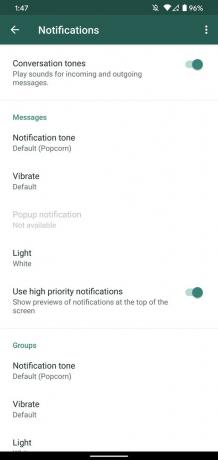 Źródło: Joe Maring / Android Central
Źródło: Joe Maring / Android Central
Gdy jesteś na tej stronie, zaczyna się prawdziwa zabawa. Na samej górze zobaczysz przełącznik zatytułowany Dźwięki rozmowy. Dotknięcie tego spowoduje wyłączenie tej funkcji, co oznacza, że nie będziesz już słyszeć powiadomień dźwiękowych, gdy otrzymasz wiadomość. Nie zalecamy tego, jeśli chcesz być natychmiast powiadamiany o nowych wiadomościach, gdy tylko nadejdą, ale jeśli potrzebujesz ciszy, jest to świetne narzędzie.
Verizon oferuje Pixel 4a za jedyne 10 USD miesięcznie na nowych liniach Unlimited
Poniżej znajduje się grupa ustawień dla poszczególnych powiadomień o wiadomościach, a tutaj jest wiele do zagłębienia.
Jeśli dotkniesz Dźwięk powiadomienia, będziesz mógł wybrać, jaki dźwięk słyszysz, gdy nadejdzie wiadomość. Interfejs użytkownika może wyglądać nieco inaczej w zależności od posiadanego telefonu, ponieważ dźwięki są pobierane z tego, co jest upieczone w telefonie. Tuż pod tym jest Wibrować opcja, umożliwiająca dostosowanie intensywności wibracji po otrzymaniu wiadomości. Domyślnie jest ustawiony na... domyślnie... ale możesz go zmienić na krótki, długi lub całkowicie wyłączyć.
